- Table of contents
- 01 Docura liidestuse aktiveerimine SimplBooksis
- 02 Vajalike andmete hankimine
- 03 Dokumentide automaatne töötlemine
- 04 Täiendav info
- 05 Docura EDI kasutusjuhend
- 06 FAQ
01 Docura liidestuse aktiveerimine SimplBooksis¶
Docura liidestuse aktiveerimiseks süsteemis SimplBooks tuleb järgida järgmisi samme:
- Ava peamenüüst „Seaded → Liidestused“.
- Ilmuvas nimekirjas vali Docura liidestus.
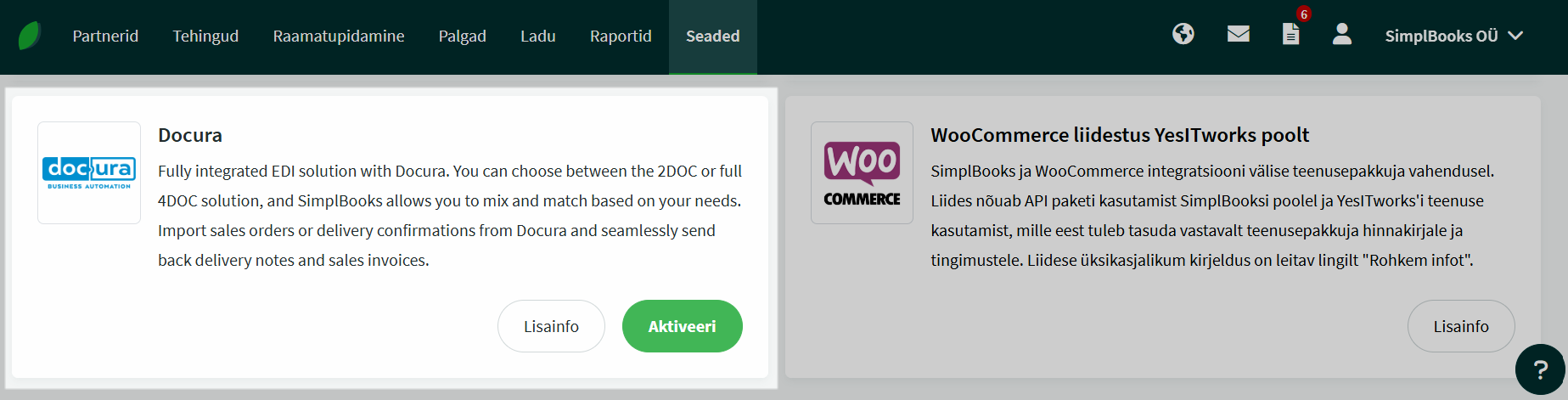
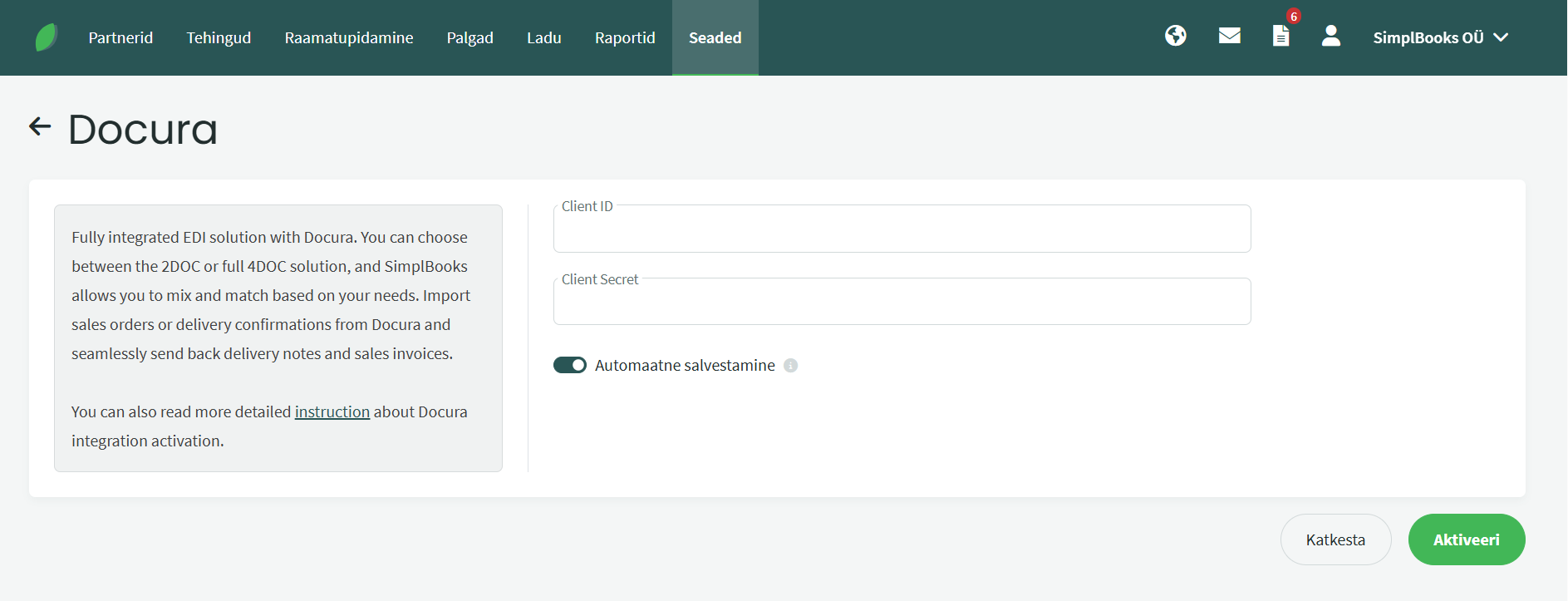
02 Vajalike andmete hankimine¶
01 Andmete aktiveerimine Docura.net abil¶
Liidestuse aktiveerimiseks on vaja login’i ja API võtit, mida saab Docura portaalist:
- Logi sisse Docura.net portaali ja liigu menüüsse Settings → Users.
- Kui kasutaja on juba loodud:
- Vajuta nupule Copy veerus API Key, et kopeerida API võti.
- Login väärtuse saad veerust Login.
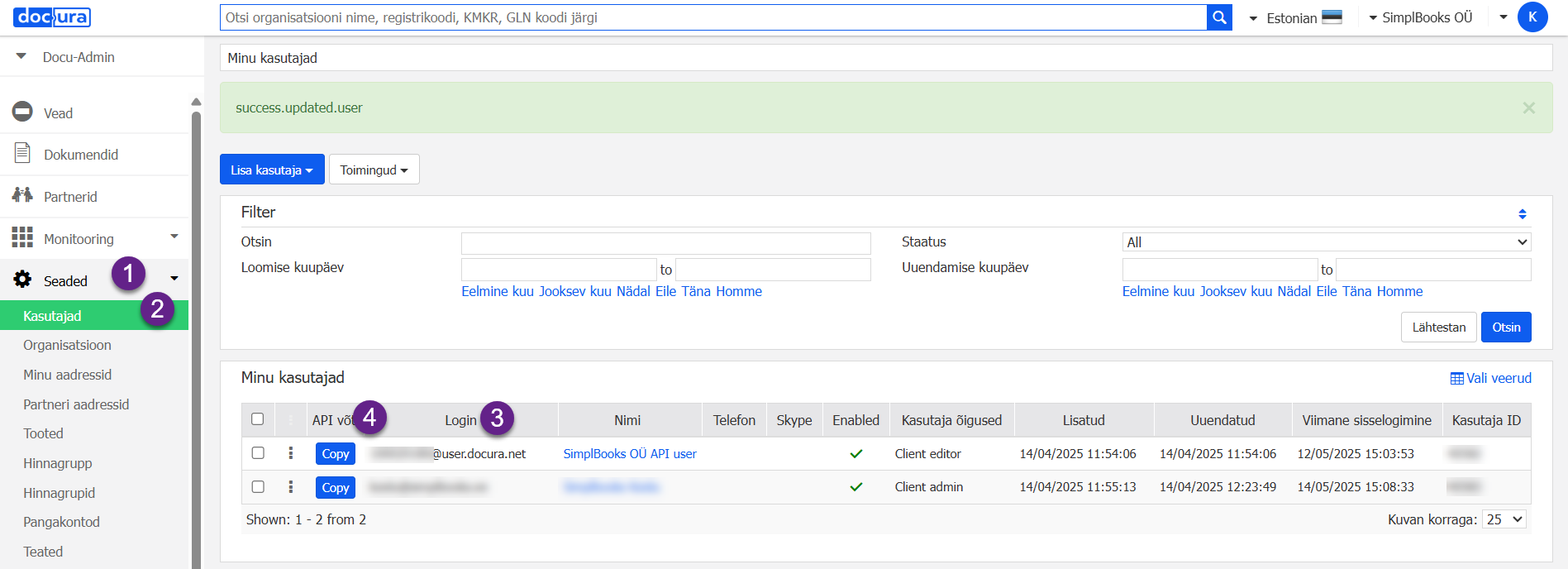
- Kui kasutajat pole veel loodud:
- Vajuta Add users.
- Vali Add user for API, et luua uus API kasutaja.

02 Andmete sisestamine SimplBooksis¶
Pärast andmete hankimist Docurast:
- Sisesta Login väärtus SimplBooksi väljale Client ID.
- Sisesta API võti väljale Client secret.
- Salvesta seaded — ja liidestus ongi teie tarkvaras aktiveeritud.
03 Dokumentide automaatne töötlemine¶
Pärast edukat aktiveerimist käivitub igaöine dokumentide automaatne import Docurast. Kontrolli Tehingut - Müügitellimused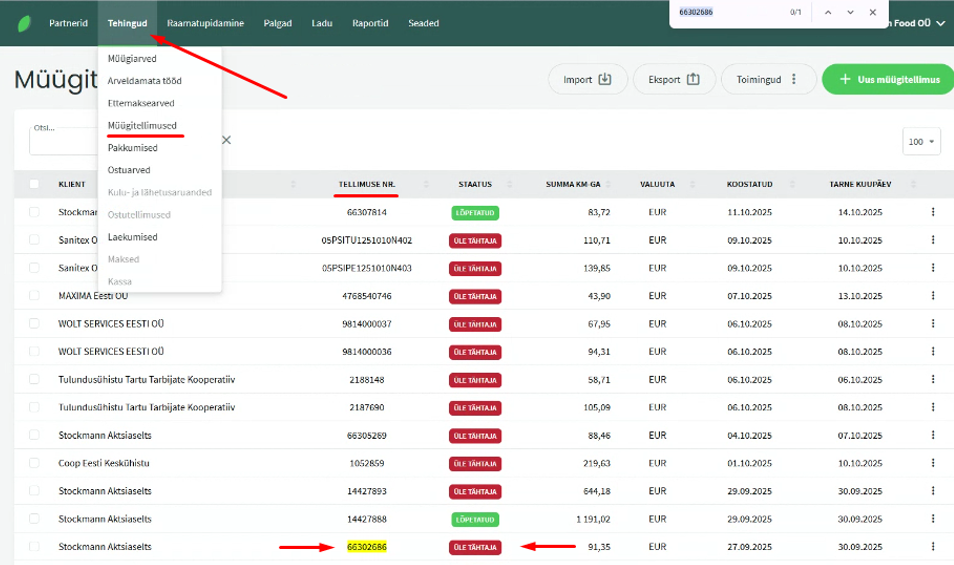
- Uued dokumendid ilmuvad kas imporditud dokumentide nimekirjas,
- või salvestatakse süsteemi poolt automaatselt, kui Docura liidese seadetes on aktiveeritud valik „Automaatne salvestamine“:
- müügitellimusena,
- või saatelehe kinnitusena.
- Kui automaatne salvestamine mingil põhjusel ebaõnnestub, jääb dokument nähtavale imporditud dokumentide nimekirjas olekuga „vigane“.
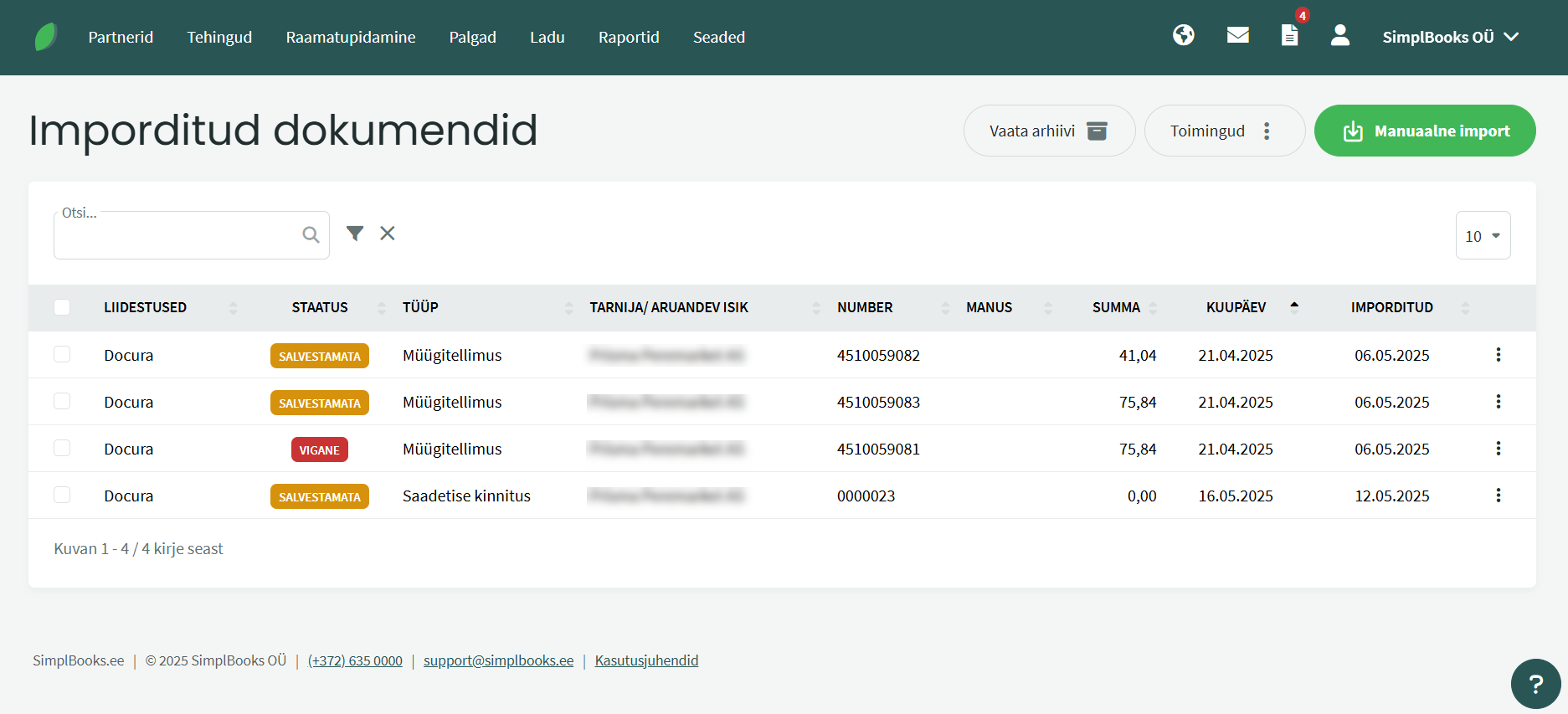
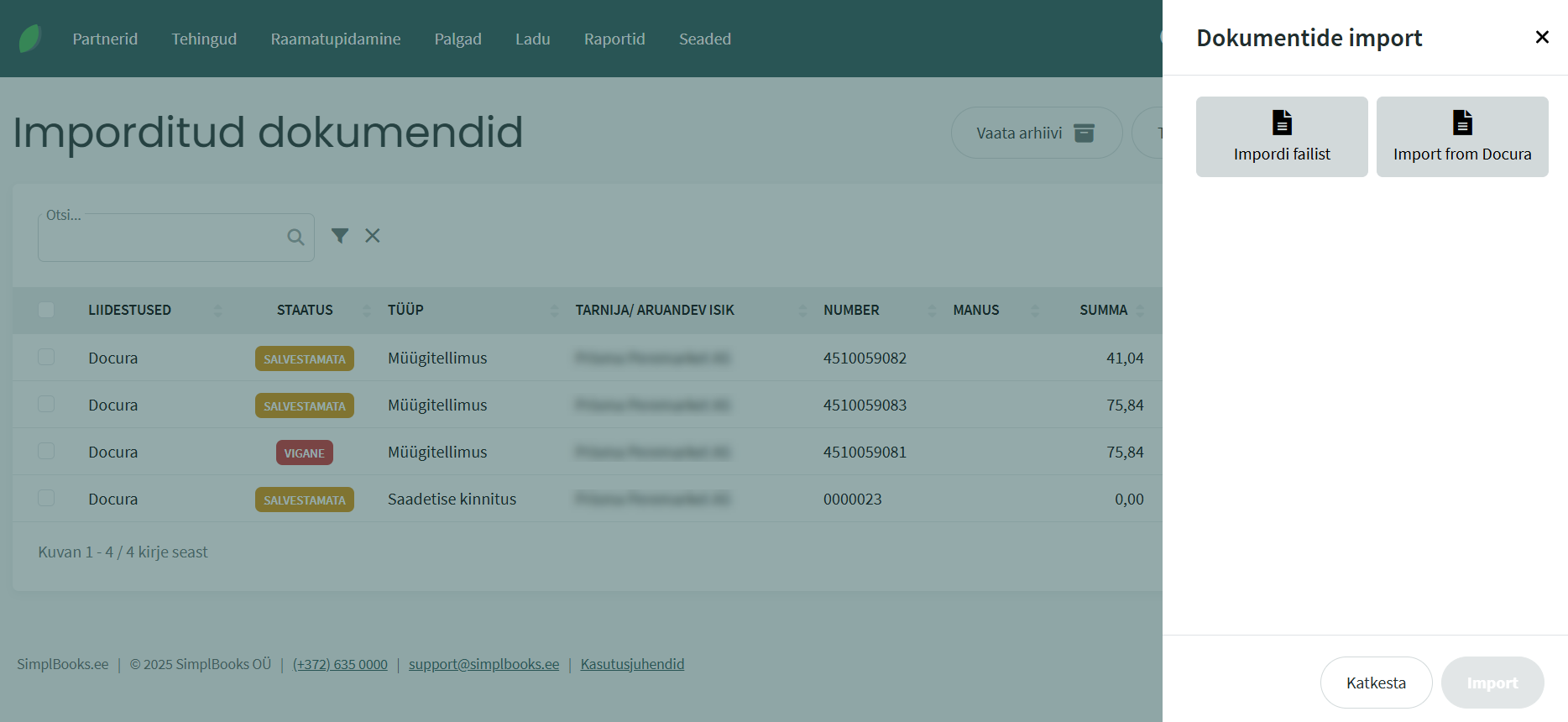
02 Dokumentide tavapärane voog (2DOC ja 4DOC)¶
- Tüüpiline dokumentide liikumine on järgmine:
- 2DOC: Müügitellimus → Müügiarve
- 4DOC: Müügitellimus → Saateleht → Kinnitusleht → Müügiarve
- Dokumentide liikumine:
- Müügitellimus imporditakse Docurast.
- Saateleht saadetakse Docurasse.
- Kinnitusleht imporditakse Docurast.
- Lõplik müügiarve saadetakse Docurasse.
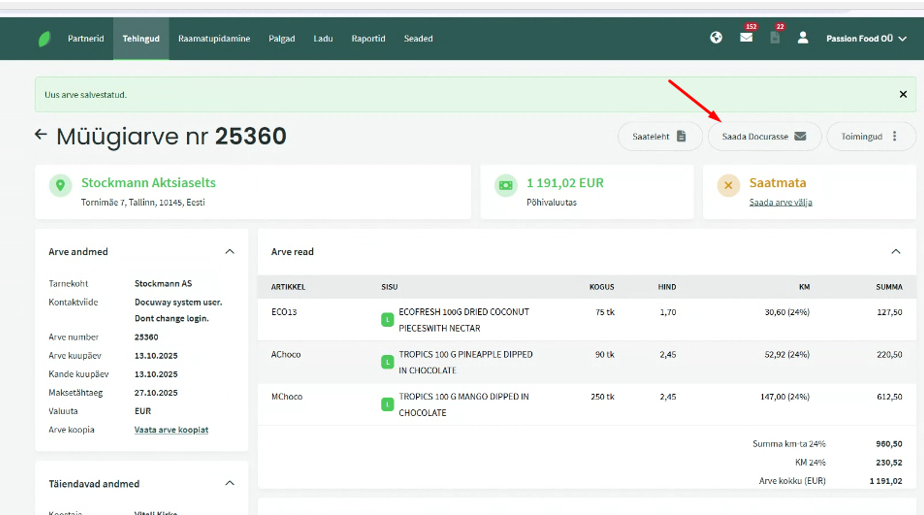
h2. 03 Toodete seadistamine
Eduka EDI-Sale liidestuse kasutamiseks peab SimplBooksis olema:
- Sisestatud või imporditud artiklite nimekiri.
- Iga artikli puhul tuleb määrata:
- tootja/tarnija sisekood (teie oma kood (SellerItemCode)),
- ja/või EAN kood (GTIN).
- Kui sisekoodi ei ole, tuleb EAN-kood sisestada üldisesse artikli koodi väljale, mis on SimplBooksis kohustuslik väli.
- Impordi käigus tuvastab süsteem esmalt artikli tarnija koodi alusel, seejärel EAN (GTIN) alusel.
04 Täiendav info¶
Docura liidestus on saadaval juba START paketis, ning liidestuse aktiveerimise ega kasutamise eest eraldi tasu ei rakendu.
05 Docura EDI kasutusjuhend¶
Kuidas see töötab- Kui integreerimise seadetes on automaatne salvestamine lubatud:
- Lähevad korrektsed tellimused kohe rubriigi "Müük" alla.
- Neid ei kuvata "Imporditud dokumendid" vaates.
- Vigased dokumendid jäävad "Imporditud dokumendid" rubriigi alla.
- Vajutage lehe ikoonile (inimese ikooni kõrval).
- Avage "Imporditud dokumendid" rubriik.
- Valige rubriik "Manuaalne import" → "Impordi Docurast".
- Lisada nupp "Impordi Docurast" nupu "Impordi Telemast" kõrvale — et kõik toimuks ühes vaates, nagu varem.
- Otsige see rubriigist "Imporditud dokumentide" alt üles.
- Kontrollige ja salvestage käsitsi.
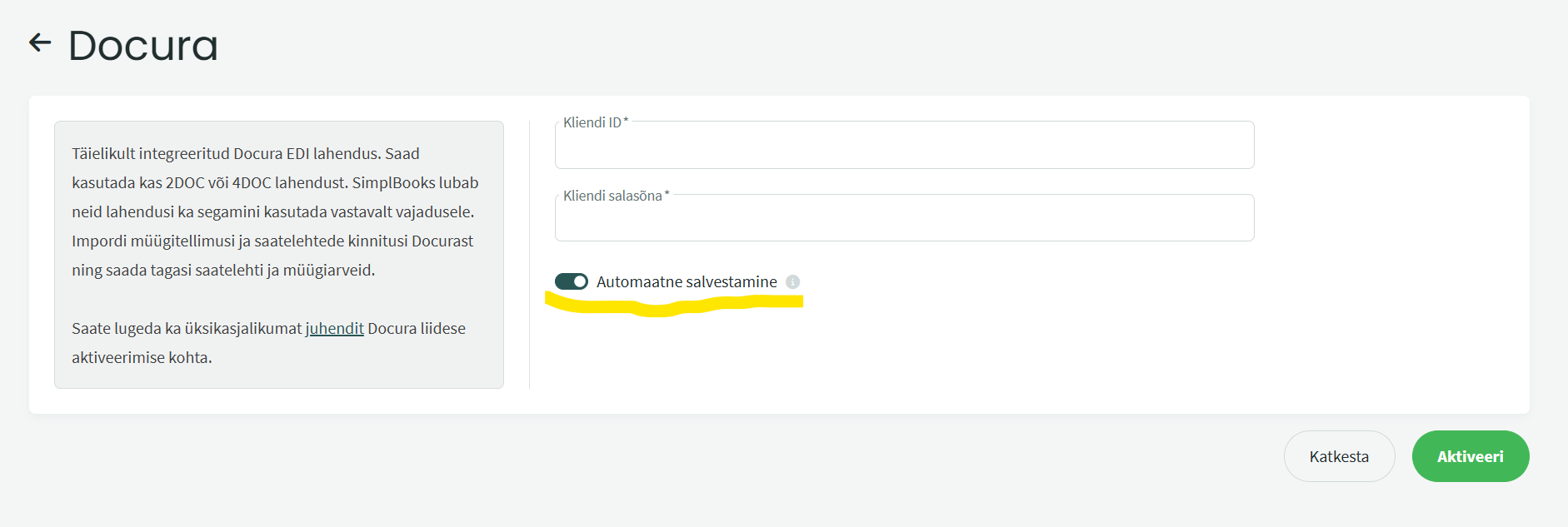
06 FAQ¶
01 Probleemid toodete ja EAN-koodidega¶

- Vigade põhjuseks on SimplBooksis tehtud vigane seadistus (tooted, EAN-koodid, parameetrid).
- Sellisel juhul kordub probleem regulaarselt erinevate partnerite puhul.
- Enamasti tekib probleem ebakorrektsest seadistusest SimplBooksi poolel.
Kokkuvõte
- Kõik dokumendid, ka vigadega, imporditakse siiski SimplBooksi.
- Klient peab ise SimplBooksis kaubaandmed korrektselt seadistama.
- API arendus ei ole mõistlik, kuna kaubad peavad olema seadistatud SimplBooksis.
02 Tellimust ei õnnestunud SimplBooks'i süsteemi automaatselt importida.¶
- Tellimust ei õnnestunud SimplBooks'i süsteemi automaatselt importida.
- Põhjus: Kliendiandmed olid puudulikud või muutunud pärast saatmist, mistõttu süsteem tellimust töödelda ei suutnud.
- Import tehti käsitsi. Pärast kliendiandmete uuendamist salvestus tellimus korrektselt.
- Klõpsata SimplBooks'i logol (lehekese ikoonile) ja seejärel nupule "Jätka siin" imporditavate dokumentide juures.
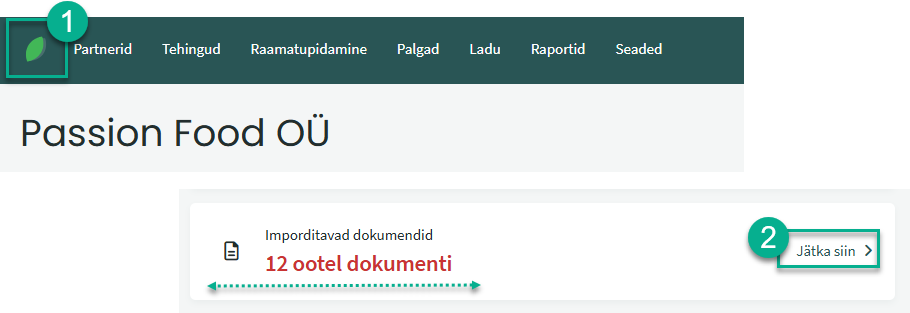
- Kui tellimust ei õnnestu automaatselt importida, klõpsata sellel dokumentide nimekirjas.
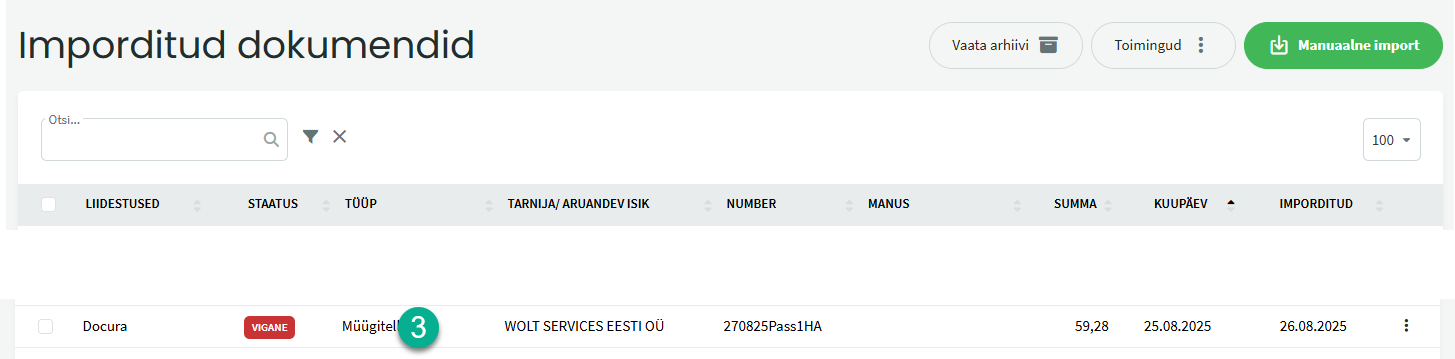
- Avanenud tellimuses kliendiandmete uuendamiseks:
- Klõpsata pliiatsi ikoonil kliendi nime kõrval.
- Klõpsata lingil "Uute andmete laadimiseks klikkige siin".
- Klõpsata nupule "Korras", et uuendust kinnitada.
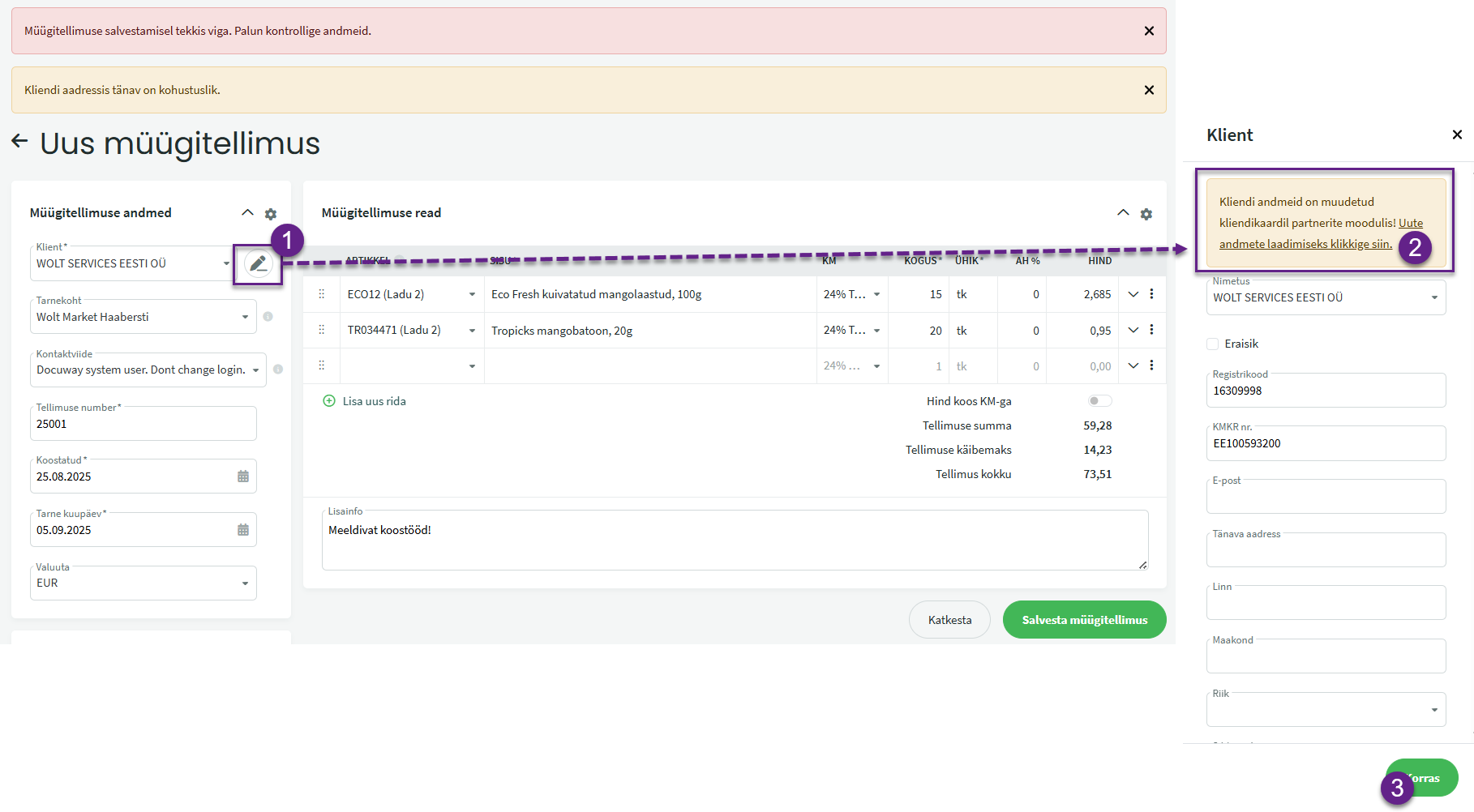
- Pärast kliendiandmete uuendamist salvestada tellimus — import lõpetatakse edukalt.
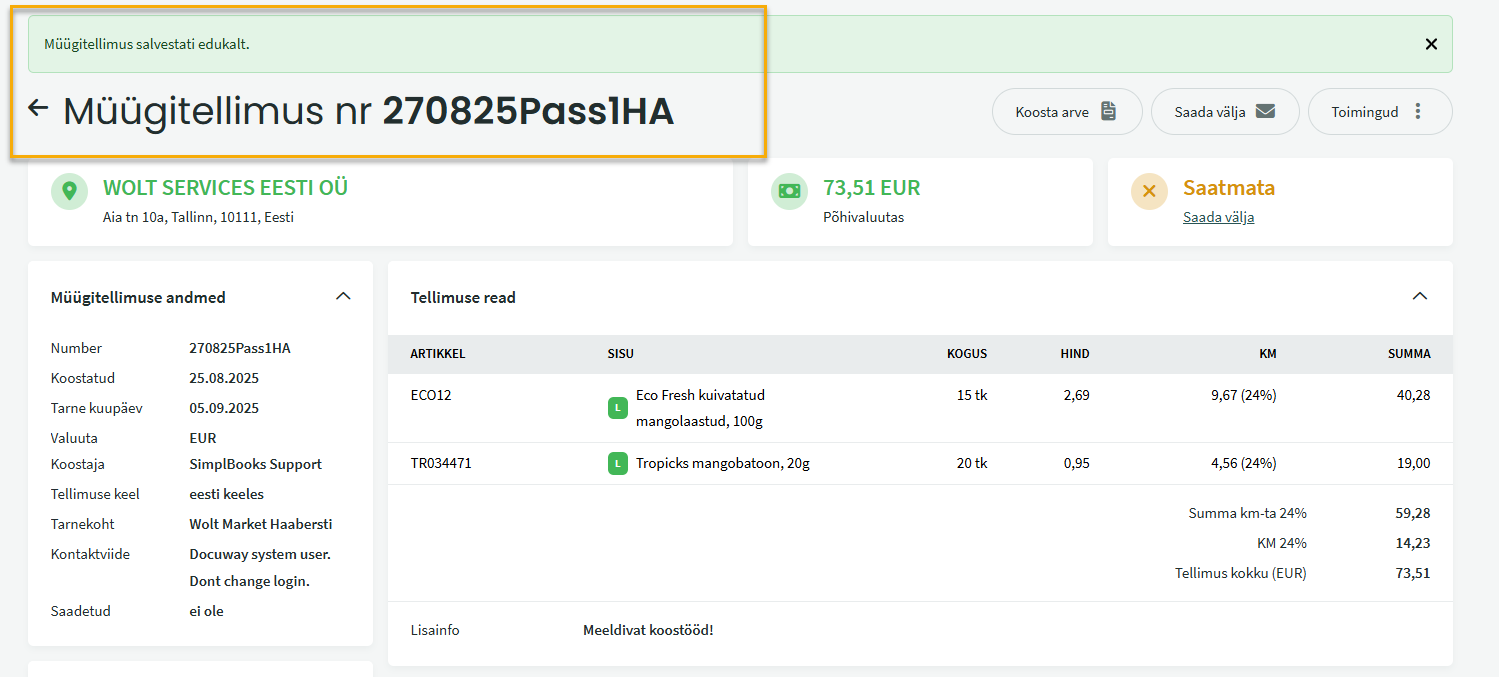
03 Kliendi koodide registreerimine Docura portaalis¶
SimplBooksis on kliendid ja tarnijad esindatud sama tüüpi objektidena.
Igal kliendil (nt Prisma) võib olla mitu tarnekohta (tarnekohad), mis on selle kliendiga seotud alamobjektid.
Tarnekohad on tuvastatavad unikaalse süsteemi poolt genereeritud ID-ga, mida kasutaja muuta ei saa.
Kliendid saavad eksportida kõik tarnekohad või valikuliselt mõned neist CSV või Exceli formaadis, kus on sees ka tarnekohate ID-d.
Alternatiivina saab tarnekohate ID-sid kontrollida käsitsi, vaadates veebilehitseja URL-i, kui avada SimplBooksis konkreetset tarneaadressi.
Need ID-d on olulised integratsiooni jaoks ning tuleks edastada Docurale, kus neid kasutatakse PartyCode’ina Docura süsteemis.
Edasiseks toiminguks on SimplBooks klientidel vaja juhendit või ekraanipilte, kuidas eksportida tarnekohad koos ID-dega.
Pärast eksporti saab need ID-d Docurasse üles laadida, võimaldades sujuvat andmeintegratsiooni.
04 Tellimuste importimise probleemid¶
- Kliendid soovisid tellimuste importi.
- Importimisel tekkisid probleemid: põhjuseks oli API kasutaja puudumine või andmete mittesisestamine SimplBooks’i.
- Pärast API kasutaja loomist ja andmete lisamist SimplBooks’i peaks tellimuste import nüüd korrektselt töötama.